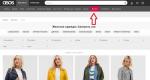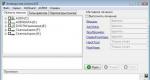Labākā programma peles pielāgošanai. Labākās programmas peles iestatīšanai Lejupielādējiet programmu bezvadu pelei


WiFi pele Pro- Lieliska Android aplikācija, kas ļaus pārvērst savu mobilo ierīci, vai tas būtu viedtālrunis vai planšetdators, par bezvadu tastatūru un peli, ar kuru ērti varēsiet vadīt savu personālo datoru vai klēpjdatoru. WiFi Mouse Pro for Android ir programmu kopums, kas sastāv no mobilās lietojumprogrammas un servera daļas, kas jums būs jāinstalē datorā. Pēc tam jūsu mobilā ierīce kļūs par ērtu rīku, ko var izmantot kā peli, tastatūru, kursorsviru un skārienpaliktni, kā arī atbalsta komandu balss ievadi. Tādējādi, guļot uz dīvāna, jūs varat attālināti vadīt datoru, ērti sērfot internetā, vadīt audio un video atskaņotājus un daudz ko citu. Apskatīsim šīs brīnišķīgās programmas galvenās iezīmes.
Peles emulācija - programma pilnībā atdarina peles kustības, un tai ir pilns labās un kreisās pogas atbalsts, kā arī salikšana. Pilnekrāna tastatūra ir pilnīgi identiska datora tastatūrai, kas atbalsta gandrīz visas standarta komandas, tāpēc teksta rakstīšana un pazīstamu manipulāciju veikšana būs ļoti ērti. Datora tālvadības pults - varat viegli veikt parasto visu datora iespēju pārvaldību, izveidot mapes, kopēt un ielīmēt failus, pārvaldīt logus, kontrolēt sistēmas izslēgšanu un atsāknēšanu, kontrolēt atskaņošanu populāros audio un video atskaņotājos, palaist pārlūkprogrammu un ērti sērfot internetā utt. Tālāk. Papildus tam visam var pielāgot žestus, ar kuriem var ātri izpildīt nepieciešamās komandas, bet slinkākajiem tiek nodrošināta komandu balss ievade.
Lai iestatītu visu šo funkcionalitāti, vienkārši lejupielādējiet WiFi Mouse Pro for Android un instalējiet to savā mobilajā ierīcē, pēc tam jums jālejupielādē un jāinstalē servera daļa datorā, tagad mēs savienojam ierīces ar WiFi un pēc dažiem mirkļiem programmas. automātiski izveidos savienojumu pēc IP adreses, un jūs varat sākt darbu. Viss ir ļoti ātri un ērti, pašam nekas nav jākonfigurē, programmas visu darbu veiks automātiski, un atliek tikai izbaudīt bezvadu iespējas.
Īpatnības:
- Peles kursora vadība
- Atbalstiet peles kreiso un labo pogu
- Peles ritentiņa ritināšana
- Tālvadības tastatūras ievade
- PC/Mac karstie taustiņi un kombinācijas
- Balss ievade visām valodām
- Pilnekrāna pele un tastatūra
- Automātiski izveidot savienojumu, kad tiek startēta lietojumprogramma
- Multivides atskaņotāja vadība
- Pārlūka vadība
Žesti:
- Pieskarieties, lai noklikšķinātu pa kreisi
- Pieskarieties un pārvietojiet, lai vilktu un nomestu
- Pieskarieties ar diviem pirkstiem, lai ar peles labo pogu noklikšķiniet
- Ritināšana ar diviem pirkstiem
- Atlasiet vai velciet ar trim pirkstiem
- Velciet uz leju ar četriem pirkstiem, lai parādītu darbvirsmu
- Velciet uz augšu ar četriem pirkstiem, lai izvērstu pašreizējo logu
- Velciet uz sāniem ar četriem pirkstiem, lai pārslēgtu fokusu starp logiem
- Kreisās puses peles atbalsts (kreisās un labās pogas tiek apmainītas)
Lejupielādējiet lietotni WiFi Mouse Pro operētājsistēmai Android varat sekot zemāk esošajai saitei.
Operētājsistēmā Windows ir ļoti vienkāršs, bet efektīvs rīks peles konfigurēšanai. Tomēr ar tā funkcionalitāti nepietiek, lai veiktu detalizētākas izmaiņas manipulatora parametros. Lai pārkonfigurētu visas pogas un riteni, ir daudz dažādu programmu un utilītu, un daži no tiem tiks apspriesti šajā materiālā.
Universāla programma peles parametru iestatīšanai. Tam ir ļoti plašs instrumentu klāsts pogu un riteņa īpašību maiņai. Tam ir arī funkcija piešķirt karstos taustiņus un izveidot vairākus iestatījumu profilus, tostarp konkrētām lietojumprogrammām.

X-Mouse Button Control ir lielisks rīks peles rekvizītu kontrolei un darbojas ar visu veidu ierīcēm.
Peles riteņa vadība
Neliela utilīta, kas ļauj mainīt peles ritenīša iestatījumus. Mouse Wheel Control ir iespēja piešķirt dažādas darbības, kas tiks veiktas, kad ritenītis tiks pagriezts.

Programma tika izveidota tikai manipulatora riteņa regulēšanai un lieliski tiek galā ar šo uzdevumu.
Logitech SetPoint
Šī programma pēc savas funkcionalitātes ir ļoti līdzīga X-Mouse Button Control, taču tā darbojas tikai ar Logitech ražotajām ierīcēm. Logitech SetPoint ir iespēja pielāgot visus pamata peles iestatījumus, kā arī piešķirt tos konkrētām lietojumprogrammām.

Papildus pelei programmai ir iespēja precīzi noregulēt tastatūru, kas ļauj atkārtoti piešķirt dažus taustiņus.
Visa iepriekš apspriestā programmatūra lieliski pielāgo peles iestatījumus, piešķir tās pogas un veic citus uzdevumus, ar kuriem nevar tikt galā operētājsistēmā iebūvētais rīks.
Wi-Fi pele ir ērts rīks, lai datoru pārvērstu par bezvadu peli vai virtuālo tastatūru. Izmantojot šo utilītu, varat pārvaldīt datoru, Mac un HTPC. Programma sastāv no divām daļām: mobilā klienta instalēšanai Android ierīcēs un servera daļas datoram/klēpjdatoram. Palaižot, tie automātiski savienojas pēc IP adreses bez jūsu iejaukšanās, kas ir ļoti ērti. Viltība ir tāda, ka, ja divas ierīces ir savienotas ar vienu un to pašu lokālo tīklu, jūs saņemat neierobežotu funkcionalitāti no abām.
Wi-Fi peles galvenās iezīmes
- Automātisks savienojums ar serveri, kad programma tiek startēta;
- Pilna (un pilnekrāna) datora peles un tastatūras simulācija (ritinošais ritenis, peles kreisās un labās pogas);
- teksta ievade (pieejamas vairākas valodas);
- Vienkāršs interfeiss, nav nepieciešami iestatījumi.



Wifi pele pro vēl funkcionālāks:
- Balss vadība (daudzās valodās);
- Atbalsts vairāku pieskārienu žestiem un vilkumiem, karstajiem taustiņiem un kombinācijām;
- Multivides atskaņotāja, tīmekļa pārlūkprogrammu (IE/Chrome), Power Point prezentāciju uc vadība;
- Darbs ar logiem, failiem un mapēm (var palielināt/minimizēt/aizvērt logus, kopēt/ielīmēt/dzēst failus);
- Peles jutības regulēšana;
- Gamepad (kursorsviras spēles režīms);
- Paroļu iestatīšana;
- Darbojas operētājsistēmās Windows XP/Vista/7 ⁄ 8 ⁄ 10, Mac OS x, Linux un IOS, Android 2/1 un jaunākās versijās;
- Rusificēts.
Programma ir patiešām ērta, nesatur liekus apgrūtinājumus un ļauj ērti vadīt datoru attālināti, taču, lai izmantotu visas tās funkcionalitātes, būs jāiegādājas PRO versija.
PointerFocus ir būtiska lietotne skolotājiem un runātājiem, kuri runā ar lielu auditoriju. Programma var izcelt peles kursoru un pasvītrot tekstu, ar kuru var pievērst uzmanību pārskatā svarīgākajam. Jūs varat lejupielādēt uzlauzto PointerFocus bez reģistrācijas no šīs vietnes.
Kas ir šī programma?
Lietojumprogrammas galvenais logs ir maza izmēra un gandrīz visu to aizņem pogas dažādu darbību veikšanai. Novietojot peles kursoru virs ikonas, parādīsies rīka padoms un karsto taustiņu kombinācija. Reģistrētajā Pointer Focus versijā ir pat pieci rīki.
- Izvēloties peles rādītāju – pie kursora parādīsies krāsains aplis, kas atkārtos visas tā kustības. Iestatījumos varat izvēlēties fona apgaismojuma izmēru un krāsu, caurspīdīgumu un animācijas krāsu, noklikšķinot uz manipulatora pogām.
- Taustiņu vizualizācija – lietotāja nospiesto taustiņu kombināciju parādīšanās ekrāna apakšā. Lietotājs var norādīt attēlojamā teksta lielumu un renderēšanas laiku.
- Iezīmējiet ap kursoru — šis rīks ir pieejams, ja ievadāt aktivizācijas kodu. Tas padarīs tumšāku visu ekrānu, izņemot apgabalu pie kursora, lai koncentrētu auditorijas uzmanību uz šo apgabalu. Iestatījumu izvēlnē tiek mainīts apgaismotās vietas lielums un pārējā ekrāna tumšuma līmenis.
- Pildspalva ir rīks pasvītrošanai un uzrakstu veidošanai. No iestatījumiem, tāpat kā profesionālajā studijā, varat izvēlēties līniju krāsu, izmēru un caurspīdīgumu.
- Lupa – izmanto, lai tuvinātu apgabalu ap kursoru. Palielinātā apgabala tālummaiņu un izmēru var mainīt, ievadot vajadzīgo vērtību attiecīgajā formā.
Lai neierobežoti izmantotu pēdējās trīs funkcijas, ir nepieciešama licences atslēga, pretējā gadījumā programma tās atspējos desmit minūtes pēc palaišanas. Izstrādātāji neparedzēja lokalizāciju krievu valodā. Tāpēc, lai skatītu visu interfeisu krievu valodā, jums bez maksas ir jālejupielādē lokalizētājs no mūsu vietnes.


Papildus iespējas
Lietojumprogramma ļauj vadīt peles kursoru ne tikai no klēpjdatora, bet arī no planšetdatora vai viedtālruņa, izmantojot tos kā tālvadības pulti.
- Lejupielādējiet PointerFocus Remote savai Android ierīcei.
- Mēs ejam uz PC PointerFocus iestatījumu izvēlnes priekšpēdējo cilni un atzīmējam vienīgo izvēles rūtiņu, lai iegūtu datora IP.
- Mēs palaižam programmu planšetdatorā un attiecīgajā rindā ievadām IP.

Saderība
Varat instalēt PointerFocus datoram ar 64 bitu vai 32 bitu sistēmu:
- Windows 7;
- Windows 8.1;
- Windows 10
Atbalstīto versiju sarakstā ir arī vecākas OS versijas no Microsoft.

Tagad ir pienācis laiks optimizēt peli. "Kas ir jāuzlabo?" - tu jautā. Ir kaut kas, ticiet man. Nē, par kursoriem nebūs runas - es jau tev rakstīju. Es vēršu jūsu uzmanībai trīs mazas peles pielāgošanas programmas. Viņi visi ir bez maksas. Pēc to izmantošanas sistēmā sajutīsiet navigācijas ērtības un ātrumu. Personīgi es viņus adoptēju. Un es tev iesaku.
Apskatīsim to sīkāk un attēlos, kā iestatīt peli. Starp citu, jebkura.
Peles programma - lejupielāde: 15 MB
Pirmā ir Windows veidotāju programma peles iestatīšanai. Kā jau var nojaust - absolūti pierādīts un labs. Šādi uzņēmumi neriskē ar savu reputāciju. Tā ir patiesība?
Microsoft IntelliPoint- tas būtībā ir tikai visas peles opcijas un iestatījumi, kas jau ir sistēmā. Bet šeit tie visi ir savākti vienuviet. Ļoti ērti un saprotami. Tas viss ir tik vienkārši, ka es to pat neaprakstīšu - jūs pats to sapratīsit. Pilnīgi krieviski. Tāpat paralēli tiks instalēti jaunākie draiveri, īpaši jūsu pelei.

Wizmouse- šāda peles programma. Ko viņa dara? Šķiet, ka viņa urbjas pa logiem. Paskaidros. Jums ir atvērti divi logi. Viens virs otra. Tātad, lai ritinātu uz leju, jums tas nav jāaktivizē, vienkārši pārvietojiet kursoru virs loga malas un pagrieziet riteni. Jūs arī droši vien esat pamanījuši, ka ne visi vietnes elementi darbojas ar ritināšanu. Piemēram, virs logiem ir video no YouTube. Šī programma novērš šīs neērtības. Kopumā jūs uzreiz sajutīsiet atšķirību.








Atzīmējiet izvēles rūtiņas un noklikšķiniet uz Labi. Padevē parādīsies šāda ikona. Un, noklikšķinot uz tā ar peles labo pogu, parādīsies izvēlne. Iespējots - iespējots. Noņemiet izvēles rūtiņu, un programma tiks atspējota.

Tagad saldākā un garšīgākā daļa. MouseExtender- programma pelei, kas ļauj pievienot ātrās palaišanas izvēlni vidējai (noklusējuma, var mainīt) peles pogai (ritenim) ... ko vēlaties. Programmas, saites uz vietni, mapes vai faila atvēršana. Datora savlaicīga izslēgšana, atsāknēšana un vadības panelis pēc noklusējuma darbojas nekavējoties. Tas ir pat ātrāk un ērtāk nekā dokstacijas panelis. Noklikšķinot uz riteņa jebkurā ekrāna vietā, tiek parādīta izvēlne...


Lai sāktu, dodieties uz mapi...

...un nospiediet...

Pēc tam mēs nepārvietojam mapi.
Sākotnēji mums ir šāds viedoklis...
Kā solīts, es jums parādīšu, kā makro izmantot jebkuru peli. Pārskatīšanai izvēlējos programmu Macros Effect, jo tā atbalsta Oskara sintaksi un visus makro, kas būs manos pārskatos, var izmantot parastajām biroja pelēm. Vēl viens šīs programmas pluss ir tas, ka X7 internetā ir daudz makro, kas nozīmē, ka jums nav jātērē laiks, pārrakstot trešās puses makro, jums vienkārši jāizvelk kods no AMC faila un pārsūtiet to uz Macros Effect logu. Noskatieties video, lai redzētu, kā tas tiek darīts.
Ko tev vajag:
1. Jebkura pele ar vismaz diviem kreisajiem un labajiem taustiņiem
2. Makro emulācijas programma uz peles
Sāksim makro veidošanu:
1. Lejupielādējiet arhīvu, izmantojot programmu Macros Effect (programmu skenēja DrWeb antivīruss)
2. Palaidiet programmu savā datorā
Es jums īsi pastāstīšu par vienkāršo Macros Effect saskarni:
Skripta logs, šajā logā tiek ievietots vai ierakstīts peles makro.
Izsekošana - makro aktivizēšana spēlē.
Reaģēt uz: Nospiešana un atlaišana (Būtībā būs nepieciešams nospiešanas režīms, tāpēc mēs nekavējoties pārslēdzamies uz šo režīmu)
Lielā sarkanā poga ir nepieciešama, lai ierakstītu savus makro. Jūs to ieslēdzat, un tas reģistrē jūsu peles darbības.
Tūlīt veiksim nelielu korekciju:
1. Programmas augšpusē noklikšķiniet uz makro etiķetes.
2. Iestatījumos izsekošanas taustiņam izvēlējos pogu “X”, dari kā gribi, noteikti jāmaina taustiņš F8.
Programma tagad ir gatava makro ielādei. Lai lejupielādētu, sekojiet saitei zem video un lejupielādējiet failu ar makro, piemēram, es paņēmu makro no Orsis T5000 standarta, kāpēc standarta. Lieta tāda, ka šeit var makro kreiso un labo peles pogu Programma ir paredzēta primitīvām pelēm, Orsis standarta makro izmanto šos taustiņus.
Šeit mēs lejupielādējām arhīvu, tajā ir trīs faili:
1. Ar peles labo pogu noklikšķiniet uz “standarta”
2. Atveriet ar piezīmju grāmatiņu
3. Tagu satura kopēšana
4. Ielīmējiet to, ko nokopējāt programmā Macros Effect -> skripta logā.
5. Mēs ieejam spēlē, nospiežam taustiņu X un dzirdam programmas ieslēgšanas skaņu. Turam nospiestu tālummaiņu, šaujam - pats snaiperis pārlādējas.
Ātra šaušana...
Lai izmantotu kļūdu ar ātro šaušanu no Orsis, jums būs jāizgriež daļa no skripta, jāatstāj dubultklikšķis un pēc šāviena jāritina peles ritenītis vai jānospiež taustiņš 1. Man tas gandrīz nav kaitinoši, protams, spēļu pelē tas ir pilnīgs bardaks, var izlaist visu klipu pat nepaskatoties uz to raustoties, parastas peles un šīs programmas gadījumā piektajā kadrā būs jāpalaiž viena acs.
Makro efektu optimizācija:
Nospiediet taustiņu kombināciju alt+Ctrl+Del, palaidiet uzdevumu pārvaldnieku -> dodieties uz procesiem -> ar peles labo pogu noklikšķiniet uz programmas Macros Effect -> iestatiet prioritāti uz augstāko vidējo. Tas ir nepieciešams, lai programma galvenokārt pārtvertu signālus no peles.
ES tevi brīdinu!
Programmatūras izmantošanu tiešsaistes spēlēs aizliedz noteikumi, tostarp Contract Wars. Šajā video es parādīju primitīvu spēļu peles atmiņas emulatoru Macros Effect - šī programma ir tāda pati kā spēļu peles parastajai atmiņai, tikai makro ieraksti atradīsies jūsu datorā, atšķirībā no spēļu pelēm, spēļu makro. tiek glabāti pašā pelē.
Apkopot:
Ja salīdzina makro darbu ar spēļu peli un programmu, atšķirība ir pamanāma. Vieglāk būtu paņemt visvienkāršāko x7 ar 16kB atmiņu un neko neizdomāt, ja jāiet spēlēt ar datorkluba komandu, tad neviens neļaus instalēt tavu programmu savā datorā un kad viss skripts ir iestrādāts pelē, neviens neko neteiks.
Izmantojot šo programmu, jūs varat makro dubultot, nepatikšanas, pārsprāgt no jebkura ieroča. Tas noderēs uzbrukuma lidmašīnām.
Es pievienoju video arhīvam šādus makro:
1. veiciet dubultklikšķi
2. Klikšķis ar problēmu
Tiem, kam ir x7 spēļu peles ar iebūvētu atmiņu, es jums parādīšu, kā lejupielādēt makro:
1. Lejupielādējiet OSCAR programmu savai pelei no ārpuses; tā parasti atrodas lapā ar peles aprakstu.
2. Palaidīsim programmu.
3. Izvēlieties vajadzīgo taustiņu
4. atvērt makro pārvaldnieku
5. Noklikšķiniet uz makro -> Atvērt -> Atlasiet vajadzīgo makro
6. Saglabāt -> Aizvērt makro pārvaldnieku
7. Noklikšķiniet uz Lejupielādēt peli
Makro ir ielādēts pelē, jūs varat spēlēt un būt laimīgs.
Kas attiecas uz asiņaino peli, tad zem video ir saite uz video, kurā čalis stāsta kā uzlikt makro šo peļu sērijai, paskatījos viņa video, viss ir uzstādīts ideāli, lai nefilmētu vienu un to pašu simto reizi, kam vajag, ej uz
Pirmā datora pele parādījās 1984. gadā. Iepazīstinot ar pirmo Macintosh datoru, kas toreiz maksāja divarpus tūkstošus dolāru, Apple savā paziņojumā presei rakstīja: “Lietotāji pastāsta Macintosh, kas tam jādara, pārvietojot “peli” — nelielu vadības ierīci, kas ļauj izvēlēties vēlamo funkciju no izvēlnes vai grafisku simbolu uz ekrāna. Izmantojot peli, lietotājiem vairs nav jāatceras milzīgs skaits mulsinošo tastatūras komandu, kas tiek izmantotas parastajos datoros. Tas padara mācīšanos ātrāku un ērtāku datora vadīšanu." Kopš tā laika datora pele ir kļuvusi par sadzīves nosaukumu, un tās nosaukums jau sen vairs netiek likts pēdiņās. Sākumā tas kļuva par divpogu, pēc tam par trīspogu, vēlāk atbrīvojās no bumbiņas un vadiem, kļuva daudzkrāsains un ieguva sākotnējo formu. Lai gan mūsdienu pelei ir daudz vairāk funkciju nekā tās vecvecmāmiņai no astoņdesmito gadu sākuma, arvien parādās jauni veidi, kā paplašināt tās funkcionalitāti. Šajā pārskatā ir iekļautas dažas utilītas, kuru galvenais mērķis ir padarīt darbu ar peli ērtāku.
Šīs utilītas galvenais trūkums ir tas, ka tā oficiāli atbalsta tikai tos manipulatoru modeļus, kurus ražo Microsoft. Neskatoties uz to, ka katrs šī uzņēmuma peles modelis obligāti ir aprīkots ar disku, kurā ir ierakstīta utilīta IntelliPoint, mēs iesakām lejupielādēt jaunāku šīs bezmaksas programmas versiju. Microsoft ik pa laikam atjaunina utilītu, pievienojot tai jaunas iespējas, kā arī atbalstu jaunākajiem peles modeļiem. Mēs domājam, ka daudzi cilvēki ir pazīstami ar “vairāku pogu peles sindromu”: pēc kāda laika strādāšanas ar šādu ierīci, vienkārši nav iespējams atgriezties pie klasiskās versijas ar trim pogām. Un vaininieks ir , kas nodrošina "papildu" pogas. Pārdošanā jūs varat atrast desmitiem daudzpogu peļu no dažādiem ražotājiem. Daudzi no tiem rada daudzfunkcionālu ierīču iespaidu. Tomēr, rūpīgāk izpētot, var izrādīties, ka skaistais dizains ir mānīgs – katras pogas funkcija ir “iestrādāta” ierīcē, un neviena programmatūra to nevar mainīt. Labākajā gadījumā peles komplektācijā ietilpst programma, kas ļauj izvēlēties no vairākiem funkciju variantiem. Starp kuriem, kā likums, nav tas, kas jums nepieciešams. Kas attiecas uz Microsoft manipulatoriem, šī iespēja ir izslēgta. Pat vecā zīmola trīs pogu peli var konfigurēt dažādu darbību veikšanai. Un ko mēs varam teikt par mūsdienu modeļiem, piemēram, Laser Mouse 6000! Lai utilīta pareizi darbotos ar ierīci, sarakstā Savienotās ierīces ir jāizvēlas peles veids. Attēlā shematiski tiks parādīts atlasītais modelis ar tam raksturīgo taustiņu izkārtojumu. Katram taustiņam ir nolaižamais piešķirto komandu saraksts. Lai jūs nekļūdītos atslēgā, attēlā ar savu modeli tiek iezīmēta poga, kurai pašlaik ir piešķirta šī vai cita funkcija. Interesanti, ka papildus komandām, piemēram, Close vai Double Click, utilīta ļauj piešķirt jebkuru taustiņu secīgas nospiešanas kombināciju, kas ir īpaši ērti, ja strādājat ar tādām lietojumprogrammām kā Adobe Illustrator, Adobe Photoshop, MS Word, MS Excel, uc Tiem, kas patiešām strādā Tā vietā, lai vienkārši pieklauvētu Morzes kodu datorspēlēs, IntelliPoint var ievērojami vienkāršot jūsu dzīvi.Tomēr mēs neesam aizmirsuši par tiem, kam patīk nogalināt laiku pie datora. Jūs pat varat piešķirt Gaming Toggle funkciju jebkuram taustiņam, kas ļauj pārmaiņus izmantot divus taustiņu komplektus, līdz 16 taustiņsitieniem katrā. Nu, un papildus tam IntelliPoint parūpēsies, lai bezvadu peles baterijas priekšlaicīgi neizlādētos. Konstatējot, ka ierīces barošanas spriegums ir samazinājies, programma ekrānā parādīs brīdinājuma ziņojumu.
Parasti visa “peles” programmatūra ir sadalīta divās grupās: tajās, kas kontrolē pogu funkcijas, un tajās, kas ļauj izmantot kursora apgabalā uznirstošo izvēlni. No šādas izvēlnes jūs varat atvērt dokumentus, palaist programmas, sekot interneta saitei utt. MouseLaunch pieder pie otrās grupas. Šo mazo utilītu var izmantot jebkuram peles modelim, pat visretākajam - ar divām pogām un bez ritināšanas. Izmantojot MouseLaunch, varat ātri palaist dažādas lietojumprogrammas, atlasot tās kvadrātveida izvēlnē. Lai ekrānā atvērtu izvēlni, vienlaikus jānoklikšķina ar peles kreiso un labo pogu vai paziņojumu apgabalā jānoklikšķina uz programmas ikonas.Vienā izvēlnē ir astoņi īsceļi. Pirmo reizi to aplūkojot, rodas jautājums, kāpēc gan nepievienot iespēju tai vidū ievietot devīto etiķeti. Atbilde ir vienkārša: vidējā šūna tiek izmantota, lai pārslēgtos starp izvēlnēm, no kurām programmā ir trīs. Tie ir apzīmēti kā vidējais (noklusējums), labais un kreisais. Lai pārslēgtos starp tām, vidējā šūnā izmantojiet ikonu trīs kvadrātu formā. Tādējādi, izmantojot MouseLaunch, varat definēt līdz 24 īsceļiem, lai ātri palaistu programmas, atvērtu failus un tīmekļa lapas. Varat tos pievienot izvēlnei, vienkārši velkot tos vajadzīgajā kvadrātā. Lai izsauktu lietojumprogrammu vai failu, kas jau ir ievietots izvēlnē, jums vienkārši jānoklikšķina ar peles kreiso taustiņu uz šūnas. Noklikšķinot ar peles labo pogu, varat dzēst saīsni vai pārvietot to uz citu izvēlni vai šūnu. Ļoti ērti ir tas, ka, noklikšķinot uz īsceļa, MouseLaunch logs uzreiz pazūd, glābjot lietotāju no nevajadzīgām darbībām. Tiem, kuriem ar 24 šūnām nepietiek, izstrādātāji piedāvā papildus 24 vietas, kur glabāt īsceļus. Lai tiem piekļūtu, izsaucot izvēlni, turiet nospiestu taustiņu Shift. Programmai ir arī interesanta, lai gan bezjēdzīga statistikas funkcija, kas parāda, kura šūna tiek izmantota visbiežāk.
MouseLaunch tiek izplatīts kā shareware, izmēģinājuma versiju var lejupielādēt no šejienes.
Šī utilīta palīdz paplašināt peles vidējās pogas funkcionalitāti. Cool Mouse nodrošina divus komandu komplektus: noklikšķināšanai uz loga nosaukuma ar vidējo taustiņu un noklikšķināšanai loga iekšējā apgabalā. Noklikšķinot uz virsraksta, logu var minimizēt, atstājot tikai virsrakstu, vai ievietot tā ikonu paziņojumu apgabalā. Turklāt, noklikšķinot ar peles vidējo pogu uz loga nosaukuma, var parādīties izvēlne Sākt vai palaist kādu programmu. Ceļš uz šo lietojumprogrammu ir jānorāda utilīta iestatījumos. Vēl viena iespējamā komanda ir izsaukt izvēlni ar gandrīz visu iepriekšminēto funkciju kopumu, no kuras var izvēlēties to, kas šobrīd ir nepieciešams.Komandu klāsts, ko var izpildīt, noklikšķinot uz loga iekšpuses ar vidējo taustiņu, ir nedaudz plašāks. Piemēram, varat to izmantot, lai kopētu/ielīmētu atlasītās teksta sadaļas. Pēc palaišanas ikona Cool Mouse tiek novietota paziņojumu apgabalā, un, noklikšķinot uz tās, var ātri mainīt komandas, kuras būtu jāizpilda, nospiežot peles vidējo pogu. Turklāt jūs varat īslaicīgi apturēt programmu. Ir arī iespējams iepriekš definēt lietojumprogrammas, kuru logiem jāizpilda citas komandas nekā tās, kas atlasītas visiem logiem. Turklāt programma ļauj izveidot sarakstu ar mapēm, kurām piekļūstat visbiežāk. Tiem var piekļūt no dokumentu atvēršanas un saglabāšanas logiem, noklikšķinot uz pogas? loga augšējā labajā stūrī ar peles labo pogu.